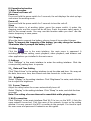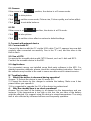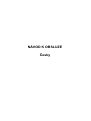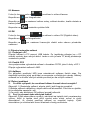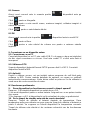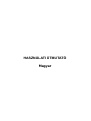Overmax BaseCore 9+ Manual de utilizare
- Categorie
- Comprimate
- Tip
- Manual de utilizare
Pagina se încarcă...
Pagina se încarcă...
Pagina se încarcă...
Pagina se încarcă...
Pagina se încarcă...
Pagina se încarcă...
Pagina se încarcă...
Pagina se încarcă...
Pagina se încarcă...
Pagina se încarcă...
Pagina se încarcă...
Pagina se încarcă...
Pagina se încarcă...
Pagina se încarcă...
Pagina se încarcă...
Pagina se încarcă...
Pagina se încarcă...
Pagina se încarcă...
Pagina se încarcă...
Pagina se încarcă...
Pagina se încarcă...

MANUAL DE UTILIZARE
Romana

Prefata
Multumim ca ati cumparat acest MID. Va rugam sa cititi si sa retineti toate
intructiunile de operare inainte de utilizarea acestei unitati.
I. Nota
1. Evitati ca unitatea sa fie scapata din mana. Evitati ca ecranul
sa fie zguduit serios, altfel display-ul va suferi daune sau nu va
mai functiona normal.
2. Nu folositi obiecte metalice pentru a atinge dispozitivul, astfel evitand un
posibil scurtcircuit.
3. Va rugam sa faceti un back-up al datelor pentru a evita pierderea de date
importante, in special inaintea unui upgrade de firmware.
4. Nu dezasamblati. Nu stergeti suprafata unitatii folosind alcool, diluant sau
benzen.
5. Nu deconectati unitatea in timp ce formateaza sau uploadeaza/descarca,
altfel pot aparea erori.
6. Evitati ca apa sau alte obiecte straine sa patrunda in unitate.
7. Nu folositi unitatea in medii cu caldura extrema, la temperaturi reci, in medii
prafuite sau umede.
8. Specificatiile sunt supuse schimbarii si imbunatatirii fara atentionare
prealabila.
II. Introducerea carcasei
1. DC LED
2. Camera frontala
3. Reset
4. Casca Jack
5. Interfata HDMI
6. MIC
7. Interfata Micro USB
8. Interfata incarcatorDC
9. Oprire/pornire
10. Interfata card TF
11. Volum +,Volum –
12. Difuzor
13. Camera spate
14. Lumina

III. Instructiuni de operare
1. Operatii de baza
1.1. Pornire/oprire
Pornire
Apasati si tineti apasat butonul de comutare pentru 5 secunde; unitatea va afisa
logo-ul de start si va intra in modul de lucru.
Oprire
Apasati si tineti apasat butonul de comutare pentru 5 secunde si unitatea se va
opri.
Sleep
In timp ce dispozitivul este in modul de lucru apasati butonul de comutare.
Unitatea va intra in modul “sleep” si ecranul se va stinge. Apasati butonul de
comutare din nou si va reveni la modul normal. Puteti folosi aceasta functie cand
nu folositi dispozitivul un timp pentru a salva energie.
1.2. Incarcarea
Cand dispozitivul afiseaza baterie slaba, va rugam sa incarcati cu incarcatorul
furnizat.
Nota: Pentru a creste durata de viata a bateriei, puteti incarca inca 15
minute dupa ce unitatea a afisat mesajul de baterie incarcata complet.
1.3. Meniul principal
Click pictograma in interfata principala si meniul principal apare. Include
setarile sistemului, redare muzica, redare video, web browser si alte aplicatii pe
care le-ati instalat in meniul principal.
2. Setari
Click “Setari” in interfata principala pentru a intra in interfata de setari. Click
articolele corespunzatoare pentru setare.
2.1.Setare data si ora
Click “Data si ora” in interfata de setari pentru a seta data si timpul. Puteti seta
data, fusul orar, ora, formatul ceasului, formatul de data etc. in meniu.
2.2. Luminozitate
Selectati “Display” in interfata de setari. Click “Luminozitate” pentru a intra si
glisati bara pentru a ajusta luminozitatea.
2.3. Screen Timeout
Ajustati intarzierea inainte ca ecranul sa se stinga.
Selectati “Display” in interfata de setari. Click “Sleep” si apoi selectati timpul dorit
Nota: Setarea inchiderii ecranului este dezactivata cand este redat un video.
3. Conexiune Wi-Fi
Click “Setari” in interfata principala.Click Wi-Fi pentru a porni WIFI. Vor fi listate
retelele dechise. Click pe numele retelei; va fi afisata fereastra de setari. Va puteti
conecta la WIFI conform afisarilor. Trebuie sa introduceti numele de utilizator si
parola daca reteaua este criptata.

4. Instaleaza, dezinstaleaza si ruleaza aplicatiile
4.1 Instaleaza
Sunt multe moduri de a instala aplicatii pe Android, prin USB, prin program
third-party. Va prezentam instalarea prin Apps Installer.
Click “APKInstaller” in interfata principala pentru a intra in interfata “instaleaza si
administreaza” .
Selectati fisierul APK dorit si intrati in interfata de instalare a aplicatiei. Click
“Instaleaza” pentru a instala aplicatia automat. Dupa instalare va fi afisat
“Deschide” si “Terminare”. Click “Deschide” pentru a deschide aplicatia. Click
“Terminare” pentru a iesi.
4.2 Dezinstalare
Puteti utiliza softul corespunzator third party “management tool” sau softul de
administrare al aplicatiilor instalat al dispozitivului pentru a dezinstala aplicatii.
Selectati “Setari/Aplicatii/Administrati aplicatii” pentru a selecta aplicatiile instalate
si verificati utilitatea lor sau dezinstalati-le.
5. Conectarea la internet
5.1. Dupa conexiunea la WIFI deschideti browserul si introduceti adresa web. In
acest moment puteti naviga.
5.2. Click pictograma pentru a intra in bookmark pentru a vizualiza
istoricul cautarilor. Click pe pagina web pe care doriti sa o deschideti.
6. Redare audio si video
6.1. Redare audio
Click “MUZICA” in meniul principal pentru a intra in interfata de redare muzicala.
Vor fi afisate fisierele video din dispozitiv si puteti face click pe numele fisierului
pentru a-l reda. In interfata de redare audio, click pe pictogramele play/pauza/
creste volumul/ scade volumul/ FF/ REW….
6.2. Redare video
Click “Galerie” in meniul principal pentru a intra in interfata redarii video. Vor fi
listate fisierele video din dispozitiv si puteti face click pe numele fisierului pentru
a-l reda. In interfata de redare video atingeti ecranul pentru a afisa pictogramele
de operare si click pe play/pauza/ creste volumul/ scade volumul/ sari la
urmatorul fisier/sari la fisierul anterior…
7. Vizualizarea imaginilor
Click “Galerie” in meniul principal pentru a intra in lista cu imagini. Selectati si
click pe folder-ul in care doriti sa intrati si imaginile vor fi afisate. Click pe
pictograma imaginii pentru a o vizualiza.
Atingeti ecranul pentru a fi afisate pictogramele de operare in timp ce vizualizati
imaginea. Puteti mari/micsora/ sari la urmatoarea imagine/sari la imaginea
anterioara/ rotiti/ stergeti imaginea…
8. Camera
Click “Camera” in interfata principala.

8.1 Camera
Atunci cand cursorul este in aceasta pozitie , dispozitivul este pe
modul camera.
Click pentru a fotografia.
Click pentru a seta modul scena, marimea imaginii, calitatea imaginii si
efectul de culoare.
Click pentru a seta balanta albului.
8.2 DV
Atunci cand cursorul este in pozitia , dispozitivul este in modul DV.
Click pentru a filma.
Click pentru a seta efectul de culoare sau pentru a restaura setarile
implicite.
9. Conexiunea cu un dispozitiv extern
9.1. Conexiunea cu un PC
Conectati dispozitivul cu un PC prin cablu USB. Pc-ul apare cu doua noi simboluri
de disc dupa conectarea cu succes. Unul este cardul TF si altul este flash-ul
incorporat.
9.2. Utilizarea OTG
Suporta dispozitivul detasabil format FAT32 precum disk U si MP3. Conectati
dispozitivul mobil la MID.
9.3. Aplicatii
Pentru o utilizare usoara, noi am instalat cateva programe de soft third party
software in MID. Pentru metode detaliate de operare, va rugam sa verificati
instructiunile corespunzatoare. Unele dintre softuri ar putea sa nu fie utilizate in
unele zone din cauza serviciilor de retea.
IV. Rezolvarea problemelor
9. Daca dispozitivul nu functioneaza normal in timpul operarii?
Raspuns: 1) Restartati dispozitivul sa vedeti daca e OK.
2) Incarcati dispozitivul pentru a activa bateria. Asigurati-va ca are putere inainte
de a opera.
3) Va sugeram ca SO al dispozitivului sa fie actualizat de catre un profesionist.
10. De ce timpul de standby este atat de scurt cateodata?
Raspuns: Timpul de utilizare al bateriei depinde de temperatura. Daca
temperatura este prea ridicata sau prea scazuta, timpul de utilizare al bateriei ar
putea fi afectat. Va sugeram sa folositi dispozitivul la temperatura normala.
Timpul de utilizare este afectat si de cresterea volumului sau de functionarea
frecventa.
Pagina se încarcă...
Pagina se încarcă...
Pagina se încarcă...
Pagina se încarcă...
Pagina se încarcă...
Pagina se încarcă...
Pagina se încarcă...
Pagina se încarcă...
Pagina se încarcă...
Pagina se încarcă...
Pagina se încarcă...
Pagina se încarcă...
Pagina se încarcă...
Pagina se încarcă...
Pagina se încarcă...
Pagina se încarcă...
-
 1
1
-
 2
2
-
 3
3
-
 4
4
-
 5
5
-
 6
6
-
 7
7
-
 8
8
-
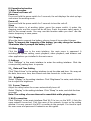 9
9
-
 10
10
-
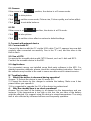 11
11
-
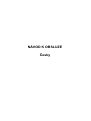 12
12
-
 13
13
-
 14
14
-
 15
15
-
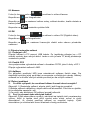 16
16
-
 17
17
-
 18
18
-
 19
19
-
 20
20
-
 21
21
-
 22
22
-
 23
23
-
 24
24
-
 25
25
-
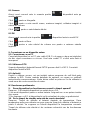 26
26
-
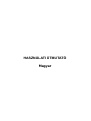 27
27
-
 28
28
-
 29
29
-
 30
30
-
 31
31
-
 32
32
-
 33
33
-
 34
34
-
 35
35
-
 36
36
-
 37
37
-
 38
38
-
 39
39
-
 40
40
-
 41
41
-
 42
42
Overmax BaseCore 9+ Manual de utilizare
- Categorie
- Comprimate
- Tip
- Manual de utilizare
în alte limbi
- čeština: Overmax BaseCore 9+ Uživatelský manuál
- English: Overmax BaseCore 9+ User manual
- slovenčina: Overmax BaseCore 9+ Používateľská príručka
- polski: Overmax BaseCore 9+ Instrukcja obsługi
- Nederlands: Overmax BaseCore 9+ Handleiding
Lucrări înrudite
-
Overmax Basis 10 Manual de utilizare
-
Overmax Quattor 10+ Manualul proprietarului
-
Overmax Steelcore 10 GEAR Manual de utilizare
-
Overmax Vertis Famy Manual de utilizare
-
Overmax NewBase 2 Manual de utilizare
-
Overmax Basis 7 Manualul proprietarului
-
Overmax Basic Tab 2 Manual de utilizare
-
Overmax Steelcore 10III Manual de utilizare
-
Overmax Vertis 4501 You Manual de utilizare
-
Overmax Vertis Mile Manualul proprietarului